Windows环境下Flask安装教程
前言
Flask安装需要提前安装Python以及pip
cmd文件移动
打开cmd时可能会处在本地用户文件夹内,我的flask安装在D:\Python目录下

可以通过cd /d d:\Python跳转到D盘,注意必须要加~、/d参数,否则无法跳转
创建项目
> mkdir flask-tutorial //当前目录下创建flask-tutorial文件夹
> cd flask-tutorial //跳转到该目录下
创建虚拟环境
> mkdir myproject //当前目录下创建myproject文件夹
> cd myproject //跳转到该目录下
> python3 -m venv venv //执行完毕后当前目录中会出现venv子目录,是一个全新的虚拟环境,包含这个项目专用的Python解释器
激活虚拟环境
> venv\Scripts\activate
激活后,激活虚拟环境的命令会修改命令提示符,加入环境名:(venv)
此时在命令提示符(cmd)中输入python,将调用虚拟环境中的解释器,而不是系统全局解释器。
如果打开了多个命令提示符窗口(cmd),在每个窗口都要激活虚拟环境
安装Flask
> pip install Flask
我在安装过程中出现警告:

表示我的pip版本需要升级,只需根据图片上提示的命令更新pip版本即可
查看版本号
(venv)> pip freeze //查看虚拟环境中安装的所有包和具体版本号
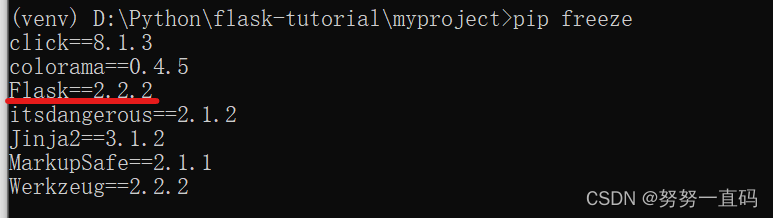
检查是否安装成功
启动Python解释器,导入Flask
(venv)> python
>>> import flask
>>>
Python解释器,导入Flask
(venv)> python
>>> import flask
>>>
如果没有错误提示,表示安装成功!
参考链接
Flask安装教程
Windows CMD常用命令大全
《Flask Web开发:基于Python的Web应用开发实战(第2版)》